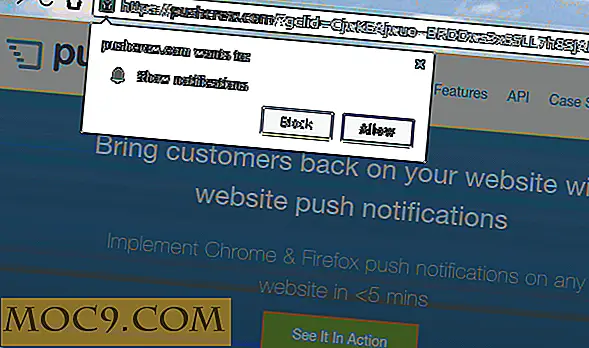So beschleunigen Sie Chrome auf Android
Wenn Sie ein Android-Nutzer sind, verwenden Sie wahrscheinlich Chrome für Android. Der allgegenwärtige und umstrittene Browser ist aufgrund seiner unwiderstehlichen Kombination aus Geschwindigkeit, praktischen Funktionen und Anpassbarkeit für Mobilgeräte der beliebteste Weg. Wenn Chrome für Android langsamer wird, besteht eine gute Chance, dass Sie sich selbst Ärger ersparen und es wieder beschleunigen können, indem Sie hier und da ein paar Optimierungen vornehmen. So können Sie Chrome auf Android beschleunigen.
Löschen Sie den Cache

Der Cache kann dein bester Freund und dein schlimmster Feind sein. Auf der einen Seite speichert es verschiedene Bilder, Nutzungsinformationen und andere Leckerbissen von Daten auf Ihrem Gerät, wodurch Apps schneller geöffnet werden können. Auf der anderen Seite, je unübersichtlicher Ihr Cache wird, desto wahrscheinlicher ist es, dass Fehler auftreten und die Performance einen Treffer erleiden kann.
Gewöhnen Sie sich also regelmäßig an, den Cache für Chrome für Android zu löschen.
Gehen Sie zu "Einstellungen -> Apps -> Chrome -> Speicher" und klicken Sie dann auf "Cache leeren", um Ihren Browser hoffentlich freizugeben und zu beschleunigen.
Verwenden Sie Datensparer

Data Saver ist eine der am wenigsten geschätzten Funktionen von Chrome auf Android-Geräten. Es komprimiert jede Website, die Sie besuchen, in eine weniger datenintensive Version, die den Speichereffekt auf den Gerätespeicher reduziert und dadurch die Leistung verbessert. Beachten Sie, dass bestimmte Websites nicht gut auf diese Funktion reagieren und dass auf bestimmten Websites möglicherweise kleine Fehlfunktionen wie unklare Bilder auftreten.
Um den Datensparmodus zu aktivieren, rufen Sie die Chrome App auf, tippen Sie auf das Drei-Punkte-Symbol "Mehr" und wählen Sie "Einstellungen". Tippen Sie unter "Erweitert" auf "Daten sparen" und tippen Sie auf den Schieberegler schalten Sie es ein.
Prefetch Webseiten

Diese praktische Funktion antizipiert die Art von Websites und Seiten, die Sie basierend auf Ihren vergangenen Surfgewohnheiten besuchen werden. Im Wesentlichen lädt es Ihre häufig verwendeten Websites teilweise vor, bevor Sie sie überhaupt besuchen. Dies nimmt natürlich mehr Daten in Anspruch, also denken Sie daran.
Um den Vorabruf in Chrome zu aktivieren, tippen Sie auf die Drei-Punkte-Schaltfläche "Mehr" und wählen Sie "Einstellungen -> Datenschutz". Aktivieren Sie anschließend das Kontrollkästchen neben "Vorhersagedienst zum schnelleren Laden von Seiten verwenden".
Erhöhen Sie die Anzahl der Raster-Threads

Bilder verlangsamen oft die Geschwindigkeit, mit der Websites geladen werden. Dies ist vor allem auf Raster-Threads zurückzuführen, mit denen gesteuert wird, wie schnell Chrome Bilder lädt. Je mehr Raster-Threads, desto schneller Bilder rendern, so sollten Sie versuchen, die Anzahl von ihnen von "Standard" zu erhöhen.
Wechseln Sie dazu zu chrome://flags/#num-raster-threads, klicken Sie auf das Dropdown-Menü und erhöhen Sie die Anzahl auf 4.
Fazit
Diese Trickkiste sollte dir auf deinem Weg zu einem schnelleren Surf-Erlebnis helfen. Regelmäßige Wartung von Chrome ist jedoch auch wichtig, also denken Sie daran, Ihren Cache hin und wieder zu löschen, und spielen Sie auch mit den oben genannten Einstellungen herum, wenn Sie seit der Aktivierung irgendwelche Probleme haben. (Sie könnten beispielsweise die Anzahl der Raster-Threads von 4 auf 3 verringern oder Data Saver deaktivieren.) Bei der Vielzahl der verfügbaren Android-Geräte gibt es keine Garantie dafür, dass alle diese Tricks auf allen von ihnen funktionieren, aber sicherlich hat uns hier geholfen.
Dieser Artikel wurde erstmals im Mai 2014 veröffentlicht und im September 2017 aktualisiert.
Bildquelle: HP 14R Chromebook


![Ersetzen Sie die neue Registerkarte durch die Zeit und das Wetter [Chrome]](http://moc9.com/img/currently-chrome-options.jpg)

![So konfigurieren Sie Gtalk für Google App unter Linux [Quick Tips]](http://moc9.com/img/gtalk-google-app-empathy.jpg)